- Scoprire EaseUS
- Chi Siamo
- Recensioni & Premi
- Contatta EaseUS
- Rivenditore
- Affiliato
- Mio Conto
- Sconto Education
Ti stai chiedendo come risolvere il problema zsh: command not found: pip? Questo articolo ha spiegato i 4 metodi principali per risolvere zsh: command not found: pip.
| Soluzioni realizzabili | Risoluzione dei problemi passo dopo passo |
|---|---|
| 1. Installare il pacchetto Pip su macOS Ventura, Monterey | La soluzione più elementare richiede che i programmatori utilizzino il processo di installazione pip per eseguire il debug... Passaggi completi |
| 2. Aggiornare pip all'ultima versione su Mac | Premi il tasto Comando + Spazio. Digitare il pulsante del terminale. Premere il pulsante Invio... Passaggi completi |
| 3. Configurare correttamente il percorso o l'ambiente nel terminale | Quando provi a utilizzare la versione imprecisa di pip, l'errore zsh: command not found: pip... Passaggi completi |
| 4. Riavviare o ripristinare il terminale Mac e riprovare | Chiudi l'applicazione Terminale nel caso sia aperta. Chiudi l'applicazione Terminale nel caso sia aperta... Passaggi completi |
Principali cause di zsh: command not found: pip
Pip ti consente di scaricare pacchetti per farvi riferimento nel tuo codice Python. Potrebbe essere necessario aggiornare i pacchetti Python forniti con il sistema operativo oppure quelli attuali potrebbero causare conflitti durante l'installazione. Quindi, l'utilizzo di un pip è fondamentale.
Durante il tentativo di installare un pacchetto utilizzando pip sans avendo scaricato il gestore pacchetti sul tuo PC, ti troverai ad affrontare il messaggio di errore zsh: command not found: pip. Nell'articolo di oggi discuteremo come risolvere zsh: command not found: pip nel caso in cui si verifichi questo errore sul sistema base macOS o sul sistema Linux.
Potrebbero esserci diversi motivi per cui si verifica questo tipo di errore zsh: command not found. Ma di solito si verifica quando i programmatori si dimenticano di inserire il comando pip con un nome particolare. Di conseguenza, il sistema non è in grado di individuare il pacchetto pip, il che porta a sessioni di programmazione severe e casuali. Tuttavia, questo errore è piuttosto generale e di solito si verifica con utenti inesperti che devono ricordarsi di aggiungere funzioni vitali. Inoltre, questo errore si verifica solo con macOS e Linux. Se sei un utente Windows, non devi preoccuparti di questo.
Anche se installare Pip macOS è una procedura semplice, è consigliabile seguire le istruzioni riportate in questo articolo. Scopriamo innanzitutto le possibili cause dell'errore:
- 1. Il pacchetto Zsh Pip non è installato su Mac. Questo è un altro motivo per l'errore zsh: comando non trovato: pip mac m1. Puoi eliminare questo errore installando il pacchetto pip dall'archivio ufficiale.
- 2. Controllo della variabile di ambiente $PATH. Questo errore si verifica quando la variabile PATH consiste in un elenco dettagliato di PATH con diversi file binari di sistema. Pertanto, PATH può essere manipolato e potrebbe non possedere la posizione del binario pip.
Nota bene: Se le tue foto vengono perse o danneggiate a causa di questo problema, puoi riparare JPEG su Mac con uno strumento di recupero professionale.
Assicurati di non perdere dati durante la risoluzione dell'errore Zsh: command not found: pip
Potresti riscontrare zsh: command not found: pip in qualsiasi momento, il che potrebbe portare alla perdita di dati. Comprensibilmente non devi volerlo! Pertanto, EaseUS Data Recovery Wizard for Mac può recuperare tutti i dati persi a causa di errori come zsh: command not find: brew.
- Lo strumento di recupero dati di EaseUS può recuperare cestino svuotato su Mac e recuperare dati da dischi rigidi formattati.
- EaseUS Data Recovery Wizard può supportare oltre 1000 tipi e formati di file, inclusi JPG, RAW, ART, XLTX, DOC, APE, M4A, ecc.
- EaseUS Data Recovery Wizard recupererà i file eliminati dal terminale Mac e troverà i file eliminati dal software antivirus.
Ecco i passaggi dettagliati per evitare la perdita di dati dovuta a zsh: command not found: pip:
Passaggio 1. Cerca i file persi
Seleziona la posizione del disco in cui cercare i file persi (può essere un HDD/SSD interno o un disco rigido esterno) in cui hai perso dati e file. Fare clic sul pulsante "Cerca file persi".
Nota bene: Prima del ripristino dei dati, faresti meglio a fare clic su "Backup del disco" dalla barra laterale di sinistra per creare un backup del tuo HDD/SSD per evitare ulteriori perdite di dati. Dopo il backup, il software può recuperare i dati dal backup del disco ed è possibile utilizzare nuovamente l'HDD o l'SSD.

Passaggio 2. Consulta i risultati della scansione
Questo software eseguirà immediatamente la scansione del volume del disco selezionato e visualizzerà immagini, documenti, audio, video ed e-mail nel riquadro di sinistra.

Passaggio 3. Seleziona i file e ripristina
Fai clic sui dati per visualizzarli in anteprima e fai clic sul pulsante "Recupera" per recuperarli.

Come risolvere l'errore zsh: command not found: pip su Mac
Abbiamo menzionato che potresti riscontrare zsh: command not found: pip per due motivi. Ecco quattro soluzioni per aiutarti a risolvere questo problema Zsh su Mac. Continua a leggere per saperne di più:
Metodo 1. Installare il pacchetto Pip su macOS Ventura, Monterey
La soluzione più elementare richiede che i programmatori utilizzino il processo di installazione pip per eseguire il debug dell'errore Pip su Mac dalla loro sintassi Python senza influenzare altre funzioni. È facile finire perché sviluppatori e programmatori possono costituire un pacchetto isolato con il gestore del sistema.
Ad esempio, ecco le due principali sintassi della soluzione che puoi riutilizzare nel tuo programma Python per installare il pacchetto pip corrente su macOS Ventura e Monterey. I programmatori possono concludere la prima risposta aggiungendo i codici nelle righe successive.

I clienti possono ottenere l'ultimo aggiornamento pip, fondamentale per la risoluzione dell'errore. Inoltre, gli sviluppatori possono utilizzare una sintassi identica per installare pip: $ sudo yum install python34-pip . Questo comando aiuta i programmatori a installare Pip 3 su tutte le piattaforme, garantendo che il problema Pip non si ripresenti quando si utilizza Python e le sue funzionalità. Supponiamo invece che le soluzioni sopra menzionate non abbiano successo. In tal caso, puoi utilizzare il codice nell'esempio allegato per impostare il Pip 3 più recente: $ sudo pacman -Syu python-pip
Ancora una volta, questa sintassi della risposta abiliterà Pip 3 su tutte le piattaforme senza alterare i componenti principali di Python o Pip. Di conseguenza, gli sviluppatori possono risolvere rapidamente l'errore, il che è essenziale per un'esperienza positiva con la codifica.
Se hai corretto questo errore con il nostro metodo consigliato, puoi condividere questo metodo con i tuoi amici!
Metodo 2. Aggiornare Pip all'ultima versione su Mac
Se stai pensando a come risolvere il problema zsh: comando non trovato: pip su Mac, procedi nel seguente Metodo:
Passaggio 1. Premi il tasto Comando + Spazio.
Passaggio 2. Digita il pulsante del terminale.
Passaggio 3. Premi il pulsante Invio.
Passaggio 4. Se pip non funziona, puoi eseguire l'aggiornamento alla versione più recente: Python -m pip install --upgrade pip.
Ti aiuterà a disinstallare la versione pip recente del PC e a sostituirla con la versione corrente.
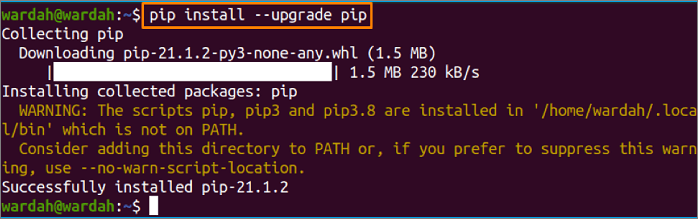
Metodo 3. Configurare correttamente il percorso o l'ambiente nel terminale
Quando provi a utilizzare la versione imprecisa di pip, si verificherà questo errore zsh: command not found: pip. Ad esempio, pip3 funziona esclusivamente per Python3. D'altra parte, le funzioni pip per Python2.
È possibile verificare la tua versione Python sul terminale Mac in questo Metodo:

Segui i passaggi seguenti se il tuo codice è in Python 2 e sei disposto a utilizzare una versione obsoleta di pip.
NB: Python 2 attualmente non è mantenuto. È preferibile utilizzare la versione pip più recente e aggiornare il repository del codice a Python 3.
Questi sono i passaggi principali da seguire solo quando si utilizza Python 2.
Installa pip (la versione obsoleta):
Passaggio 1. Il comando pip viene installato sul computer utilizzando il comando sudo easy_install pip.
Passaggio 2. Utilizza ora il programma pip e dovrebbe funzionare correttamente.
Metodo 4. Riavviare o ripristinare il terminale Mac e riprovare
È possibile eseguire un ripristino della configurazione per ripristinare il terminale Mac. Ecco i passaggi per ripristinare le impostazioni di fabbrica del terminale Mac:
Passaggio 1. Chiudi l'applicazione Terminale nel caso sia aperta.
Passaggio 2. Scegli Vai >Vai alla cartella nel menu Finder.
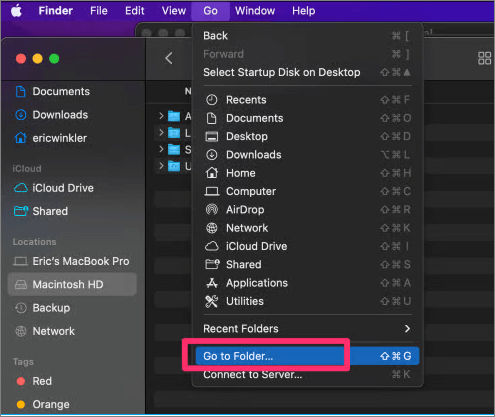
Passo 3. Quando richiesto, inserisci "/Libreria/Preferenze" nella casella Vai alla cartella.

Passaggio 4. Cerca il file denominato com.apple.Terminal.plist nell'elenco dei file visualizzato dal Finder dopo aver aperto la cartella di destinazione.
Passaggio 6. È necessario scegliere Sposta nel cestino facendo clic con il pulsante destro del mouse sul nome del documento.
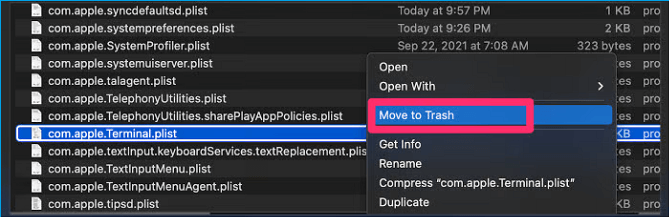
Passaggio 8. Dopo aver riavviato il programma Terminale, noterai che le preferenze sono state ripristinate ai valori predefiniti.
Conclusione
Questo errore zsh: command not found: pip si verifica principalmente mentre si lavora con versioni Python distinte in Linux e macOS. È necessario seguire i processi di risoluzione dei problemi indicati di seguito:
- La posizione del percorso è vitale poiché crea la relazione tra Python e il sistema.
- Questo errore potrebbe verificarsi quando i programmatori devono ricordarsi di installare l'unità pip corrente.
- Poiché gli sviluppatori possono duplicare e sostituire i segmenti di codice, eseguire le sintassi suggerite è semplice.
Puoi facilmente eliminare questo errore se segui questi processi di debug e quelli sopra menzionati. Se i dati sono andati persi durante la correzione di questo errore, puoi recuperare tutti questi file scaricando EaseUS Data Recovery Wizard per Mac.
Domande frequenti sull'errore zsh: command not found: pip
Queste sono le domande frequenti dettagliate per comprendere meglio questo errore:
Come risolvere il problema dell'autorizzazione zsh negata su Mac?
Segui i passaggi seguenti per risolvere il problema dell'autorizzazione Zsh negata su Mac:
- Il pulsante "comando" deve essere ricontrollato, ed è un'ottima idea iniziare verificando il comando che causa questo errore.
- Sblocca la directory o il file.
- Inserisci i permessi di esecuzione.
- Modifica l'accesso dell'utente e del gruppo.
Perché il comando pip non viene trovato su Mac?
Occasionalmente potresti riscontrare il problema pip: comando non trovato durante l'installazione dei pacchetti. I seguenti fattori potrebbero essere la causa di questo errore. Nonostante sia configurato, pip è incompatibile con la configurazione attuale.
Come installare pip sul mio terminale Mac?
- Il terminale Mac deve essere aperto tramite il launchpad.
- Premi Python 3 o Python -m Guaranteepip e il pulsante "Invio".
- Garantisci che pip scaricherà pip nel caso in cui manchi pip.
Come posso correggere l'errore zsh: command not found su Mac?
- Verificare la sintassi del comando.
- Impostare il solito percorso macOS su $PATH.
- Incorporare la tua directory in PATH.
- macOS può essere reinstallato o ripristinato utilizzando Time Machine.
Questa pagina è stata utile?
Articoli Relativi:
-
Tutto ciò vuoi sapere su Rosetta 2 sul tuo Mac [Download gratuito incluso]
![author icon]() Anna/11/11/2025
Anna/11/11/2025 -
La sincronizzazione va continuamente in pausa in Google Chrome [Soluzioni complete]
![author icon]() Anna/28/07/2025
Anna/28/07/2025 -
Non c'è abbastanza spazio libero per l'aggiornamento/installazione/scaricamento di macOS 13
![author icon]() Elsa/06/11/2025
Elsa/06/11/2025 -
Guida completa per correggere l'errore nel file system (-2147219200) [7 soluzioni efficienti]
![author icon]() Anna/28/07/2025
Anna/28/07/2025
Recensioni dei Prodotti
Servizi di Recupero Dati EaseUS
Richiedi una valutazione gratuita>>
Gli esperti di recupero dati di EaseUS hanno un'esperienza sufficiente per riparare dischi/sistemi e salvare i dati da tutti i dispositivi come RAID, HDD, SSD, USB, ecc.